Input
Input (入力) 設定 (Edit > Project Settings の順に移動してから Input カテゴリを選択) を使用して 入力軸とゲーム動作を定義 します。
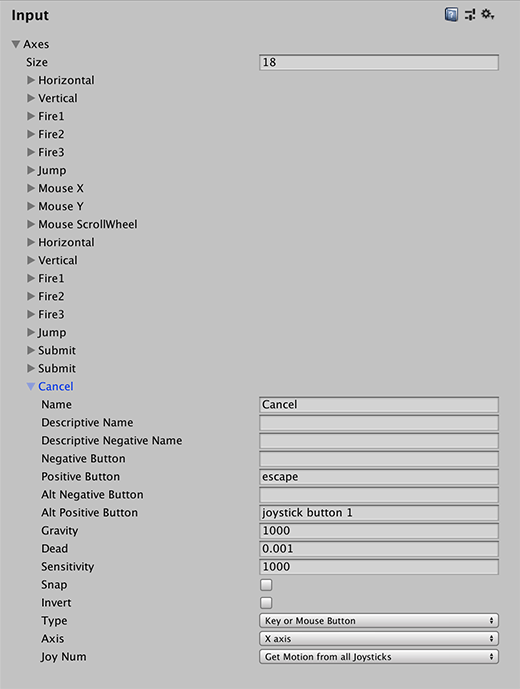
入力軸を追加するには、Size プロパティーの値を増やします。
各入力軸には以下のプロパティーがあります。
| プロパティー | 機能 | |
|---|---|---|
| Name | ゲームランチャーやスクリプトを通して、軸を参照する文字列を入力します。 | |
| Descriptive Name | ゲームランチャーに表示される Positive Button 関数の詳細な定義を入力します。 | |
| Descriptive Negative Name | ゲームランチャーに表示される Negative Button 関数の詳細な定義を入力します。 | |
| Negative Button | 軸に負の値を送信するボタンの名前を入力します。 | |
| Positive Button | 軸に正の値を送信するボタンの名前を入力します。 | |
| Alt Negative Button | 軸に負の値を送信する代替ボタンの名前を入力します。 | |
| Alt Positive Button | 軸に正の値を送信する代替ボタンの名前を入力します。 | |
| Gravity | 入力の再センタリングの速さを設定します。このプロパティーは、Type が Key or Mouse Button の場合にのみ適用されます。 | |
| Dead | 指定した数値未満の正や負の値は 0 として認識されます。ジョイスティックに便利です。 | |
| Sensitivity | キーボード入力の場合、この値を大きくすると、応答時間が速くなります。値が低いと、より滑らかになります。マウス移動の場合、この値によって実際のマウスの移動差分がスケールされます。 | |
| Snap | 有効にすると、反対の入力を受け取った直後に、軸の値が 0 にリセットされます。このプロパティーは、Type が Key or Mouse Button の場合にのみ適用されます。 | |
| Invert | これを有効にすると、正のボタンが負の値を軸に送信、また、その逆を行います。 | |
| Type | この軸がどんな種類の入力を取得するかを選択します。 | |
| Key/Mouse Button | 任意のボタン | |
| Mouse Movement | マウスのデルタとスクロールホイール | |
| Window Movement | ユーザーがウィンドウを揺さぶること | |
| Joystick Axis | アナログジョイスティックの軸 | |
| Axis | デバイスからの入力軸 (ジョイスティック、マウス、ゲームパッドなど) を選択します。デフォルトは X 軸です。 | |
| Joy Num | 使用するジョイスティックを選択します。デフォルトでは、すべてのジョイスティックからの入力を受け付けます。 ノート: これは入力軸にのみ使用され、ボタンには使用されません。 |
|
ゲーム中の軸の使用
Input 設定で設定したすべての軸には 2 つの目的があります。
- スクリプトから軸名で入力を参照することができます。
- ゲームのプレイヤーは制御 (control) を好みに合わせてカスタマイズできます。
定義された軸はすべてゲームランチャーに表示され、そこでは、各軸の名前、詳細な説明、デフォルトのボタンが表示されます。ここから、軸で定義されたどのボタンでも変更することができます。したがって、ゲームのボタンをカスタマイズしたいプレイヤーのために、個々のボタンではなく、軸を使用するようなスクリプトを作成すると良いでしょう。
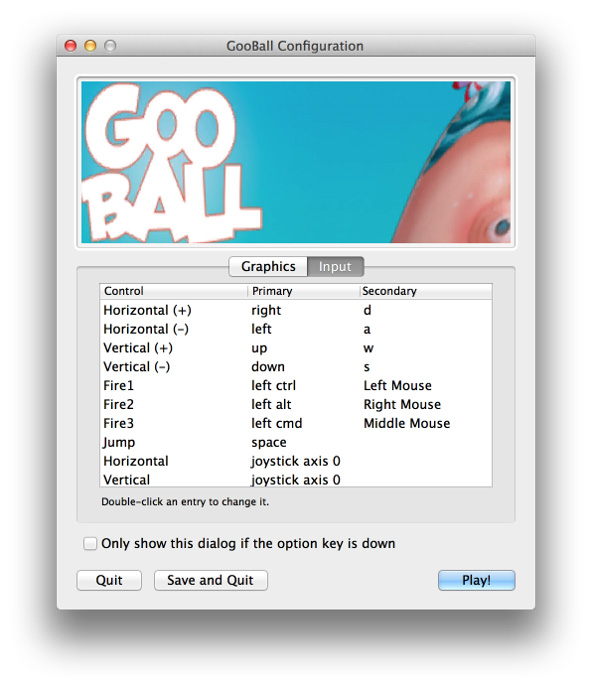
Copyright © 2023 Unity Technologies
优美缔软件(上海)有限公司 版权所有
"Unity"、Unity 徽标及其他 Unity 商标是 Unity Technologies 或其附属机构在美国及其他地区的商标或注册商标。其他名称或品牌是其各自所有者的商标。
公安部备案号:
31010902002961